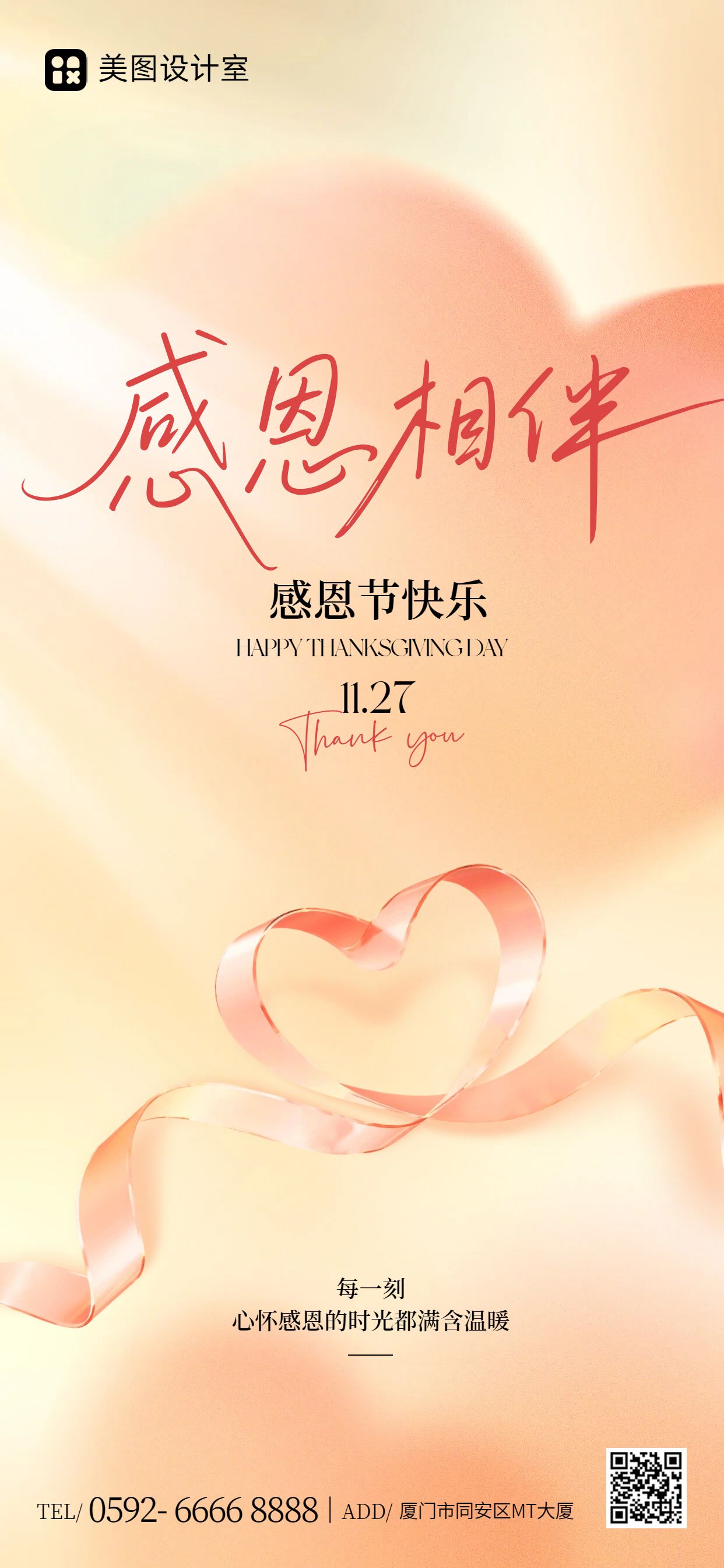美图设计室在线编辑怎么用?新手必看操作教程,一学就会!
2025-07-09 09:07
不会PS也能做设计?当然可以!现在越来越多人都在用美在线美图设计室在线编辑来快速搞定证件照、电商图、社交封面、头像图等各种视觉内容。这款在线工具不用下载、不用学技术,打开网页就能操作,模板丰富、功能强大,非常适合设计小白或时间紧张的你。本篇文章将教你从0开始用好它,几步就能做出专业感满满的作品,马上来看!
很多朋友一听到“图片编辑”就觉得是件很麻烦的事,要装软件、学技术、花时间。其实现在早就不需要那么复杂了!只要打开美图设计室,轻轻松松就能在线修图设计。这篇文章就来手把手教你美图设计室在线编辑的使用方法,几步就能做出高质量的图片内容。不管你是想做头像、海报、证件照还是社交媒体图,通通都能搞定!
1.打开美图设计室,进入在线编辑页面
打开美图设计室,首页就能看到”创建设计“入口,可以直接选择你想要的模板类型(比如证件照、电商海报、头像图等),都可以进入在线编辑界面。

2.选择设计模板或自定义画布
进入在线编辑器后,你可以选择系统提供的现成模板(例如节日海报、社交封面、电商主图等);

或者点击”自定义尺寸“,输入你需要的尺寸,创建空白画布。

3.上传图片素材,开始编辑
点击”上传“,把你想使用的照片或元素导入进来。

如果你要做抠图、换背景等操作,也可以直接点击对应功能按钮。

编辑操作支持
拖动调整图层;

更换背景色或添加背景图;

插入文字、元素、滤镜等;


快捷裁剪、调色、扩图等;

4.实时预览并保存高清图片
编辑完之后,点击右上角的”下载”按钮,可以选择图片格式(JPG/PNG)、分辨率等,保存你的设计成果。

不管你是P图小白,还是正在找高效图文处理工具,只要掌握了美图设计室在线编辑的使用方法,日常图片创作就能轻松搞定。不用下软件、不用花钱请设计师,分分钟就能自己动手做出专业级的视觉效果。
如果你还没试过,现在就打开美图设计室试试看,真的会上瘾!
美图设计室提供众多设计模板,涵盖海报、插画、电商、壁纸、PPT、贺卡、Banner、易拉宝等类型的设计需求,还有各种中文字体、海量素材和自有版权库,满足你的一切设计需求。
相关问题
在线编辑需要注册才能使用吗?
部分功能可以免登录直接体验,但建议注册后使用,方便保存草稿和使用完整功能。
美在线美图设计室在线编辑是否收费?
基础功能和大部分模板都是免费的,部分高级素材可能需要开通会员,但不影响日常使用。
可以导出无水印高清图吗?
当然可以!在下载时选择“高清图片”,导出的图像没有水印,适合商用或打印。
编辑中突然关闭网页会丢失数据吗?
如果已登录账号,系统会自动保存草稿;未登录的用户建议编辑完成后及时下载,避免误操作导致数据丢失。